MOV dibangunkan terutamanya untuk QuickTime Appl untuk kandungan multimedia yang berbeza. Kerana ia dicipta oleh Apple, ia hanya sesuai dengan produk dan pemain iOS. Format jenis ini dicipta khusus untuk tujuan video. Anda mungkin menikmati video muzik yang berbeza dan juga podcast dengan format MOV. Memandangkan gaya hidup ini, anda juga boleh menikmati video anda tanpa menghabiskan banyak hayat bateri anda. Matikan paparan skrin sambil mendengar audio kegemaran anda. Menukar MOV anda kepada M4A format audio adalah penyelesaian yang tepat untuk itu.
Bahagian 1. Mengapa Kita Perlu Menukar MOV kepada Fail Audio M4A?
Apakah format MOV?
MOV ialah bekas video yang dikaitkan terutamanya dengan QuickTime. Walaupun ia asli untuk Apple, ia juga boleh dimainkan pada OS Windows. Format ini juga boleh menyimpan audio, sari kata sebagai sebahagian daripada data teks. Video dengan format ini mengandungi fail bersaiz besar. Dan jika anda memainkannya menggunakan alat anda, hayat bateri anda akan berkurangan dengan cepat. Selain itu, anda mungkin mengalami gangguan apabila dimainkan dengan peranti bukan iOS.
Apakah format M4A?
Sebaliknya, M4A atau singkatan untuk MPEG-4 Audio ialah format yang boleh memuatkan pelbagai jenis kandungan audio, termasuk podcast, lagu dan buku audio. Ia disimpan secara asli dalam bekas MPEG-4 dan dikodkan dengan sama ada Apple Lossless Audio Codec (ALAC) atau Advanced Audio Coding (AAC) yang berlaku. Fail audio ini ialah format berbilang platform yang boleh diakses dengan Apple iTunes, Apple Music untuk macOS dan iOS serta Microsoft Windows Media Player. Ia serupa dengan format MP4 tetapi yang membezakannya ialah M4A tidak mengandungi sebarang video. Ini bermakna, ia tidak rugi, tidak dilindungi DRM, boleh diedit dan dipindahkan dengan lebih fleksibel.
Ia tidak perlu menjelaskan lebih lanjut bahawa M4A adalah lebih baik daripada MOV. Ia boleh membantu anda mengurangkan penggunaan storan dan hayat bateri anda. Tukar MOV kepada M4A pada mac atau Windows.
Bahagian 2. 3 Cara Terpantas tentang Cara Menukar Video MOV kepada M4A
Gunakan Penukar Video AVAide
Untuk menukar fail anda daripada MOV kepada M4A, anda memerlukan perisian yang betul untuk membantu anda dengan sempurna. Penukar Video AVAide adalah penyelesaian yang tepat untuk kebimbangan itu. Alat ini mengatasi jangkaan pengguna biasa dan profesional. Daripada kelajuan, resolusi, format, penukaran kumpulan, dan juga pada kotak alatnya. Ia adalah tawaran menyeluruh untuk pengurusan dan peningkatan media anda. Di bawah adalah langkah mudah untuk dilakukan.
Langkah 1Pasang perisian
Anda boleh memuat turun perisian pada peranti anda dengan melawati tapak web rasmi Penukar Video AVAide. Setelah dimuat turun sepenuhnya, ia tersedia untuk dipasang.

Cubalah Untuk Windows 7 atau lebih baru
 Muat Turun Selamat
Muat Turun Selamat
Cubalah Untuk Mac OS X 10.13 atau lebih baru
 Muat Turun Selamat
Muat Turun SelamatLangkah 2Seret fail MOV anda
Daripada senarai format, klik pada Audio butang dan pilih antara bekas yang diperlukan iaitu M4A format. Klik dan teruskan.
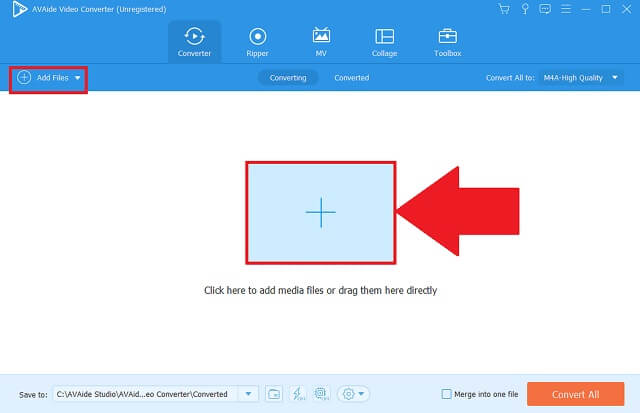
Langkah 3Pilih format output anda
Tukar format output anda dengan mengklik butang MKV butang. Tukar semua fail anda dalam satu klik dengan mengklik yang dimaksudkan Tukar Semua butang.
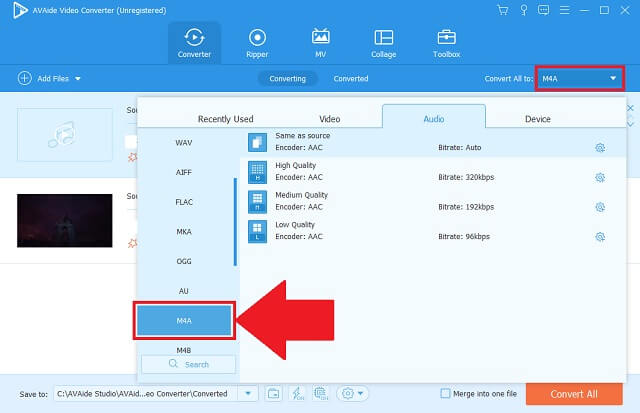
Langkah 4Mulakan penukaran anda
Teruskan untuk memulakan proses dengan mengklik butang Tukar Semua butang. Anda juga boleh menghentikan proses dengan menjedanya dan menyambung semula jika anda mahu meneruskan juga.
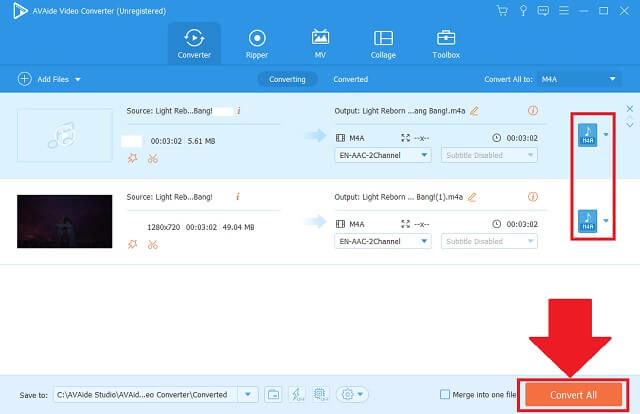
Langkah 5Periksa fail audio anda
Akhir sekali, periksa fail anda yang baru ditukar dengan memetiknya pada pemegang fail tempatan yang ditetapkan.
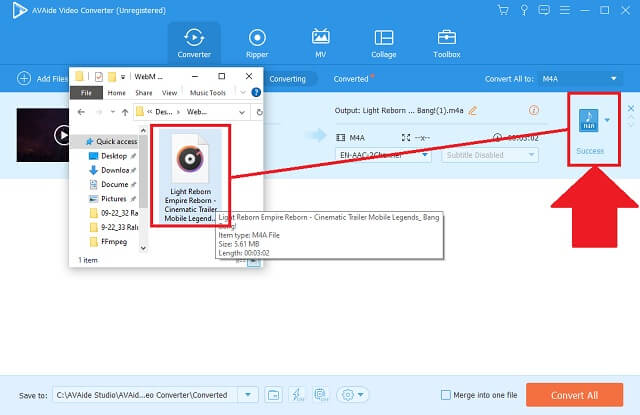
- Ia terdiri daripada ciri utama yang anda minta untuk penukar yang sangat baik.
- Ia membolehkan kami menukar format audio dan video dengan lebih daripada 300 pilihan.
- Ia boleh melaraskan dan membuat semakan pada pilihan format fail.
- Ia benar-benar berfungsi walaupun dengan penukaran serentak.
- Ia memberi kita arahan mudah untuk menjalankan prosedur.
- Ia belum mempunyai perkhidmatan DVD atau Blu-ray lagi.
- Tempoh untuk versi percubaan adalah terhad.
Terokai Kaedah Dalam Talian AVAide Free MOV Converter
Selain daripada versi perisian, kami juga boleh menggunakan AVAide Penukar MOV Percuma kerana ini ialah program berasaskan web yang boleh dicapai dengan sambungan internet anda. Ia boleh sepenuhnya tukar MOV kepada M4A dengan lancar tanpa memerlukan pengalaman terdahulu atau sebarang kepakaran juga. Lebih baik mencuba yang ini dengan mengikuti langkah pantas ini.
Langkah 1Dapatkan akses ke laman web rasmi
Pada pelayar web anda, pergi terus ke tapak web AVAide Penukar MOV Percuma. Setelah mendarat, alat itu akan mengalu-alukan anda dengan antara muka yang tepat pada masanya dan moden.

Langkah 2Import video tempatan
Kedua, import fail MOV anda dengan mencarinya dalam folder tempatan anda. Lakukan ini dengan mengklik TAMBAH FAIL ANDA butang. Tambah fail sama ada secara individu atau berkumpulan.

Langkah 3Pilih format M4A
Selepas itu, klik pada ikon muzik dan pilih daripada senarai format audio. Carilah M4A dan klik padanya.

Langkah 4Mulakan transformasi
Mulakan proses penukaran dengan mengklik butang Tukar butang pada panel bawah.

Langkah 5Selesaikan tugasan
Akhir sekali, anda boleh mencari fail anda yang baru ditukar dengan mudah dengan mengklik butang ikon folder.

- Penukar MOV ke M4A secara percuma.
- Berbilang senarai format audio.
- Penukar kelompok boleh diakses.
- Resolusi berkualiti tinggi.
- Pilihan audio boleh laras.
- Tidak boleh diakses di luar talian.
- Kotak alat tidak disediakan.
Cara untuk Menggunakan CloudConvert
Salah satu penukar ideal yang tersedia dalam talian ialah CloudConvert. Ia adalah penukar mov ke m4a yang pasti secara percuma. Ia membolehkan penggunanya mengalami sifat pratetap berbeza yang boleh kami edit dan tingkatkan. Selain itu, ia tidak dihujani oleh sepanduk dan iklan yang mewah. Ketahui prosedur mudah tentang cara menggunakannya dengan langkah-langkah yang diberikan di bawah.
Langkah 1Tambahkan fail MOV anda
Klik pada Pilih fail butang untuk menambah semua fail yang memerlukan penukaran.

Langkah 2Tukar format audio
Carilah anak panah ke bawah butang dan klik padanya. Klik pada M4A daripada butang format audio.

- Antara muka intuitif untuk pengguna.
- Hampir 140 format tersedia.
- Ia mempunyai kekerapan penukaran yang terhad setiap hari.
- Halaman tersebut perlu dimulakan semula untuk menukar kelompok lain.
Bahagian 3. Carta Perbandingan Antara Penukar
Carta perbandingan ini adalah ilustrasi bermaklumat untuk melihat persamaan dan perbezaan antara penukar yang disebutkan di atas. Selain itu, kita boleh mengenal pasti dengan jelas yang mana satu yang terbaik di antara mereka.
- CIRI-CIRI UTAMA
- berasaskan web dan perisian
- Windows dan macOS
- Kelajuan Pantas
- Penukaran Serentak
- Kotak Alat Penyuntingan dan Penambahbaikan Tambahan
| Avaide Video Converter | Avaide Free MOV Converter | CloudConvert |
 |  |  |
 |  |  |
 |  |  |
 |  |  |
 |  |  |
Bahagian 4. Soalan Lazim MOV dan M4A
Adakah MOV format yang baik untuk video?
MOV dibuat oleh Apple. Dan ia adalah format lalai untuk QuickTime. Ia adalah kualiti yang baik apabila ia berkaitan dengan visual. Walau bagaimanapun, fail dengan format ini menyimpan kandungan bersaiz besar yang menggunakan storan anda. Jika anda hanya suka mendengar audio tanpa melihat visual, tukar MOV anda kepada M4A dengan Penukar Video AVAide.
Apakah pemain media yang menyokong M4A?
Terdapat banyak program yang boleh memainkan fail M4A. Beberapa daripada ini ialah iTunes, Winamp, Media Player Classic, VLC dan QuickTime.
Adakah M4A format audio tanpa kerugian?
Audio M4A atau MPEG-4 popular untuk codec AAC dan ALAC yang tidak rugi.
Untuk mengakhiri penulisan ini, Penukar Video AVAide, AVAide Free MOV Converter dan CloudConvert ialah pilihan ideal kami untuk menukar fail kami daripada MOV kepada M4A. Antaranya, Penukar Video AVAide ialah penukar audio peringkat teratas kerana tetapan lanjutan dan proses yang lancar.
Penukar video MKV yang berkuasa untuk menukar fail MKV kepada format video & audio sekali gus.




